修復 Windows 10 更新錯誤 0x80d02002
已發表: 2022-11-19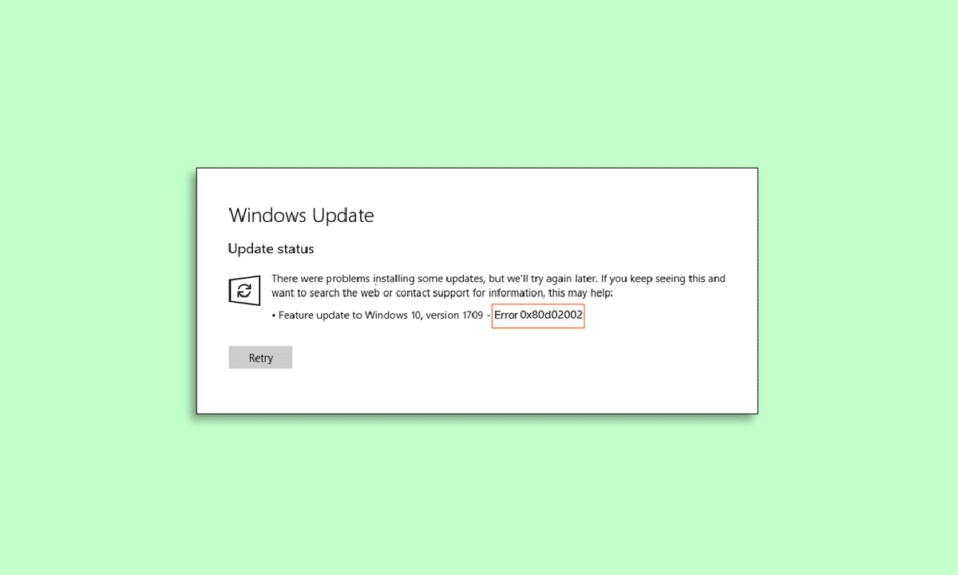
Windows 更新是必要的,因為它是及時完成汽車服務的必要條件。 Windows 操作系統的新更新會及時發布,以增強其功能、更好地工作和快速獲得結果。 眾所周知,Windows 更新還可以發現安全漏洞並修復可能損壞系統的漏洞。 因此,不嘗試安裝 Windows 更新意味著您的系統面臨未知攻擊的風險。 然而,更新 Windows 也並不像看起來那麼容易。 一些 PC 用戶在安裝時遇到 0x80d02002 更新錯誤。 如果您遇到同樣的問題,那麼我們關於如何修復 Windows 10 更新錯誤 0x80d02002 的指南將極大地幫助您。 在我們今天的指南中,我們將探討 Windows 10 無法更新背後的原因以及錯誤 0x80d02002 是什麼。 因此,如果您期待針對 Windows 10 更新安裝失敗的一些經過測試和試用的修復程序,讓我們立即開始吧。
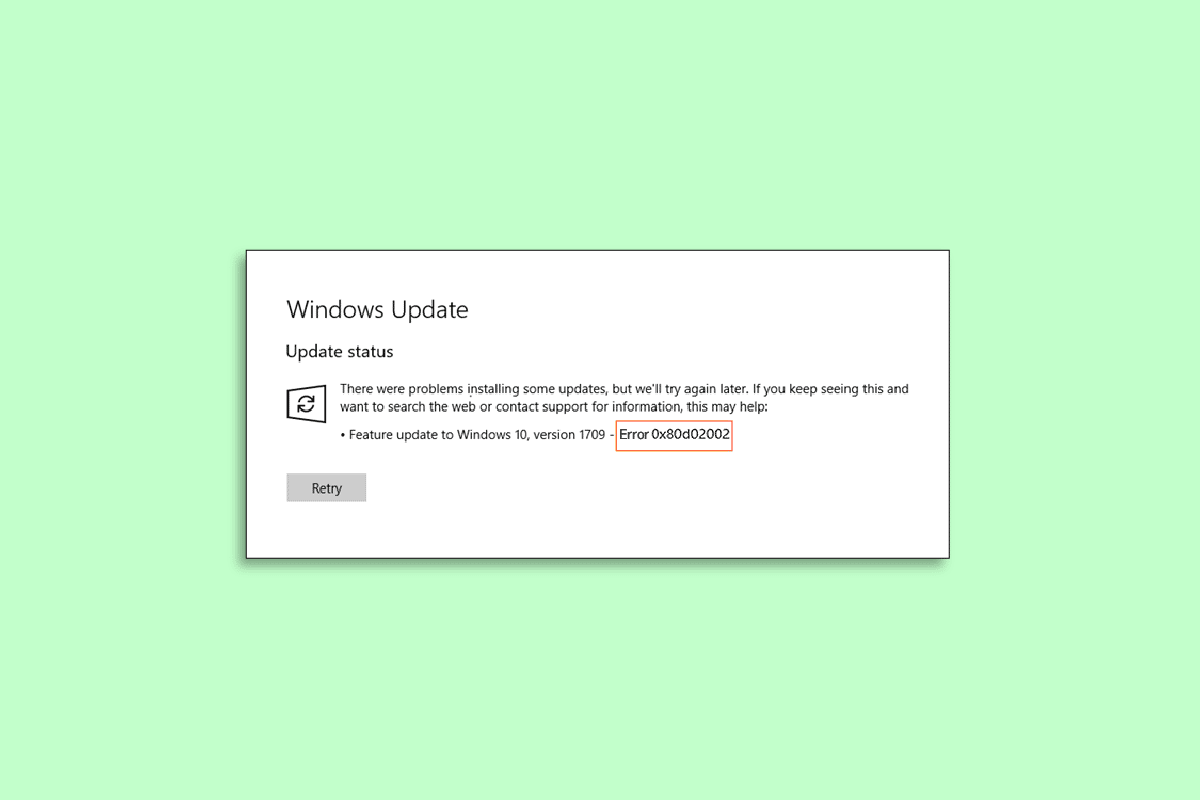
內容
- 如何修復 Windows 10 更新錯誤 0x80d02002
- 什麼是錯誤 0x80d02002?
- 更新錯誤 0x80d02002 背後的原因
- 方法一:執行乾淨啟動
- 方法 2:更正區域和語言設置
- 方法 3:運行 Windows 更新疑難解答
- 方法 4:禁用防病毒和防火牆
- 方法 5:修復損壞的系統文件
- 方法 6:手動重置 Windows 更新組件
- 方法 7:禁用第三方服務
- 方法 8:關閉 VPN 和代理服務器
如何修復 Windows 10 更新錯誤 0x80d02002
在這裡,我們展示了解決 Windows 10 無法在您的 PC 上更新錯誤 0x80d02002 的所有方法。
什麼是錯誤 0x80d02002?
錯誤 0x80d02002 稱為Windows 更新錯誤。 該錯誤與Windows 更新失敗有關。 通常在安裝新更新時出現一些問題時會遇到這種情況。 Windows 用戶在嘗試安裝新版本的 Windows 時遇到此錯誤,例如 Build 10074、Build 10130 等。 由於錯誤代碼 0x80d02002,PC 用戶無法安裝更新。
更新錯誤 0x80d02002 背後的原因
讓我們看一下已知會觸發 0x80d02002 更新錯誤的一些原因。
- 設備驅動程序版本過時是導致錯誤的第一個原因。
- 系統的區域和語言設置不正確可能會導致更新失敗錯誤。
- 您嘗試與系統更新的 Windows 軟件不兼容可能是另一個觸發點。
- 損壞的 Windows 更新組件也可能導致錯誤 0x80d02002。
- 錯誤背後的下一個可能原因也可能是您計算機上安裝的應用程序不兼容。
- 系統中的病毒惡意軟件感染也可能觸發此錯誤。
- 可能導致此錯誤的另一個常見問題是互聯網連接不穩定。
儘管在您的計算機上收到此錯誤很常見,但使用一些簡單有效的方法可以輕鬆修復它。 讓我們探索這些將幫助您輕鬆解決錯誤 0x80d02002 的方法。 以下是解決 Windows 10 無法更新錯誤的方法。
方法一:執行乾淨啟動
我們今天為您提供的解決錯誤 0x80d02002 的最後一個修復程序是在您的系統上執行乾淨啟動。 可能有許多未知的第三方服務或啟動應用程序會觸發錯誤。 因此,如果您無法使用上述給定方法解決問題,留給您嘗試的最後一招就是在您的 PC 上進行乾淨啟動。 同樣,這是一種易於執行的方法,您可以藉助我們關於在 Windows 10 中執行乾淨啟動的指南來嘗試。
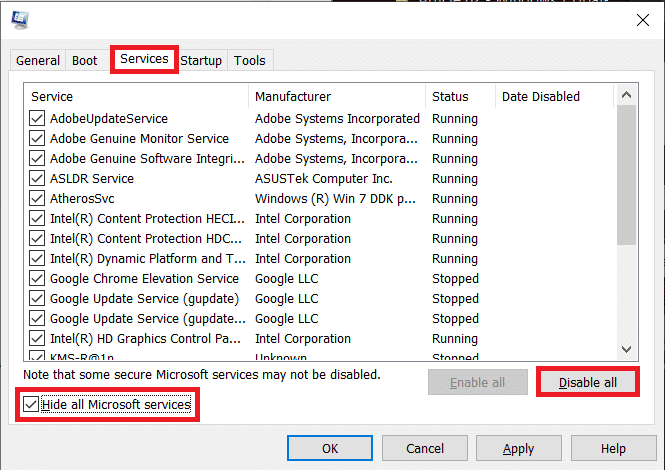
方法 2:更正區域和語言設置
要遵循的第一種方法是檢查 PC 的區域和語言設置。 如果這些設置不正確,它們很容易導致 Windows 失敗錯誤。 因此,如果它們設置不正確,您將無法正確安裝更新。 要修復這些設置,請按照以下步驟操作:
1. 單擊 PC 的搜索面板並從那裡啟動控制面板。
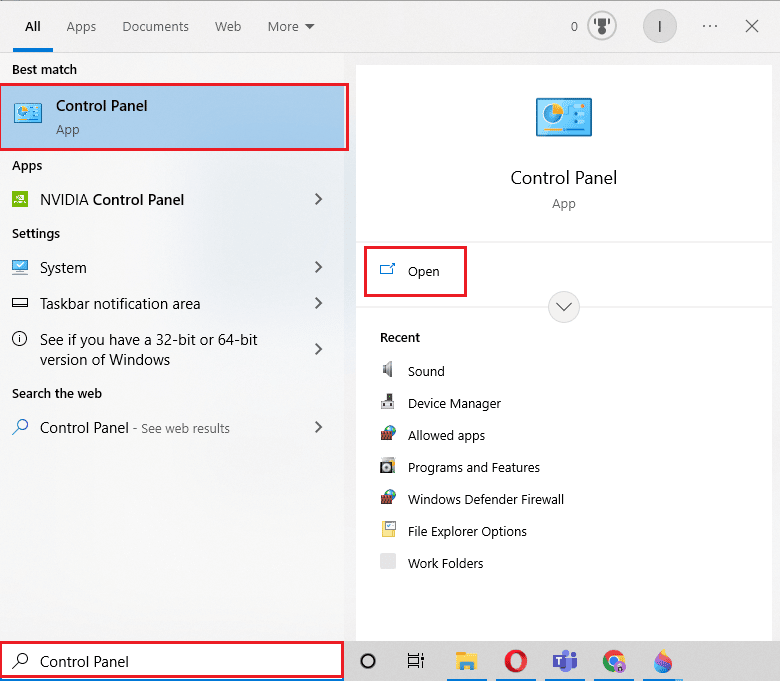
2. 設置查看方式 > 大圖標,從選項列表中選擇區域。
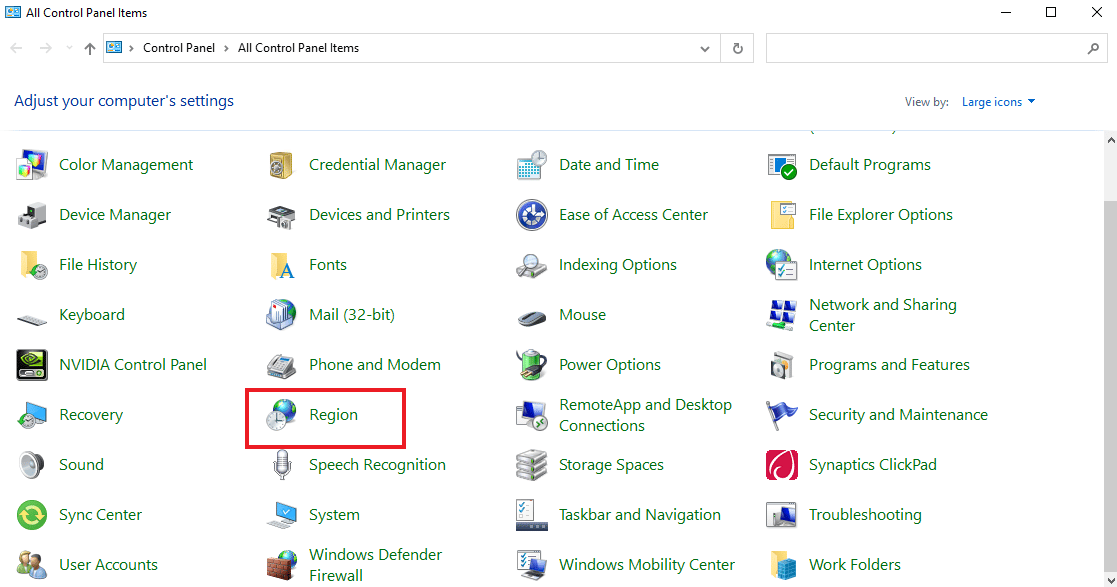
3. 現在,從格式下拉菜單中選擇一個首選位置。 在這種情況下,它是English (United States) 。
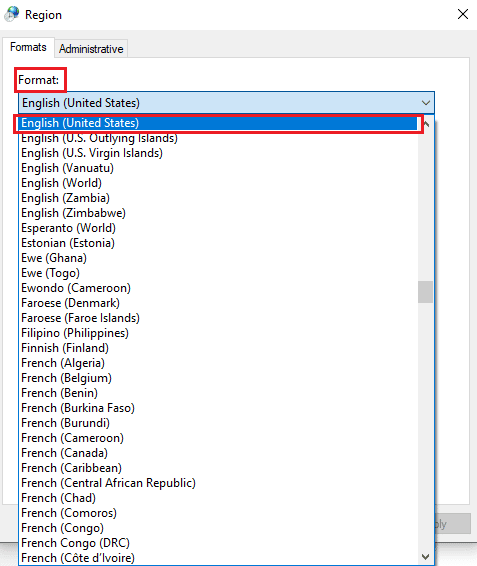
4. 接下來,單擊下面的其他設置...選項。
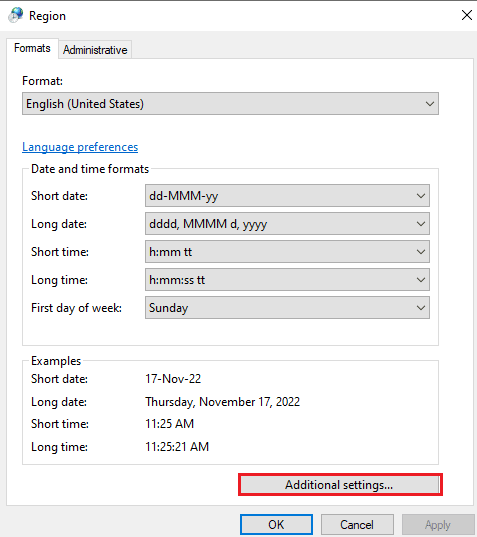
5. 在自定義格式窗口中設置時間和日期,然後選擇確定。
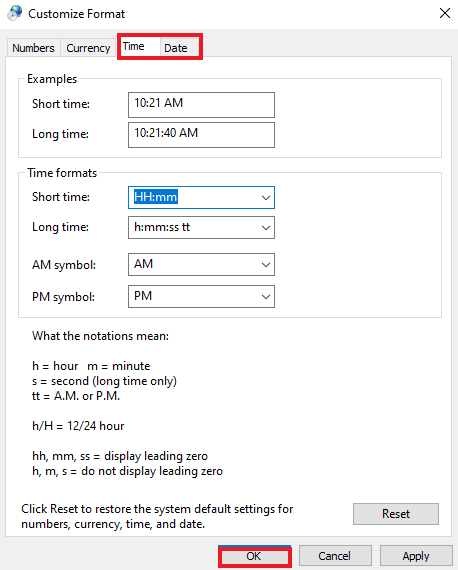
另請閱讀:修復 0x800f0831 Windows 10 更新錯誤
方法 3:運行 Windows 更新疑難解答
下一個方法涉及運行Windows 更新疑難解答以修復 Windows 10 更新安裝失敗。 如果有的話,這是擺脫 Windows 更新錯誤的有效方法。 它有助於掃描 Windows 並自行修復問題。 因此,如果您正在為 PC 上的新更新而苦苦掙扎,請了解如何在我們的指南的幫助下運行 Windows Update 疑難解答並輕鬆解決問題。
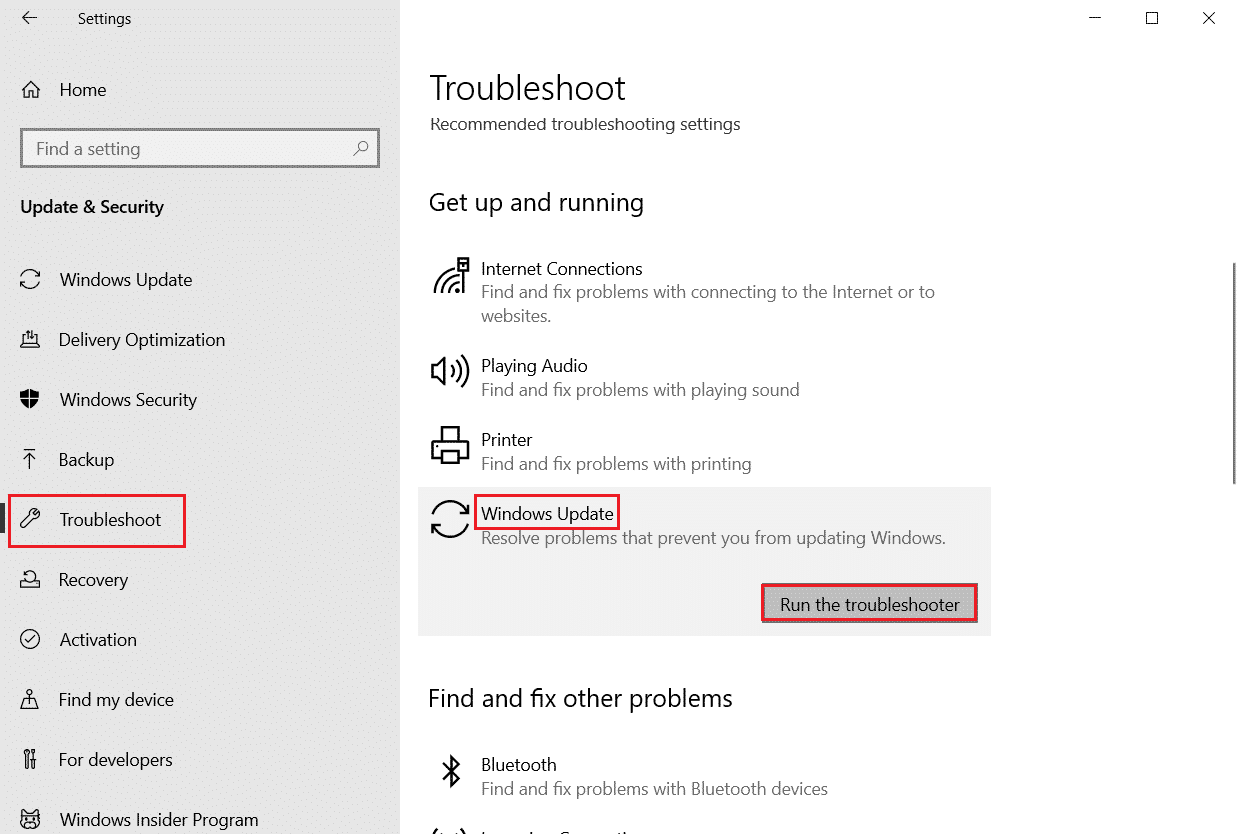
方法 4:禁用防病毒和防火牆
您還可以嘗試禁用防病毒軟件和防火牆來解決更新錯誤問題,因為您 PC 上的這些安全系統也會阻止安裝新的操作系統版本。 您可以查看我們的指南,了解如何在 Windows 10 上臨時禁用防病毒軟件。
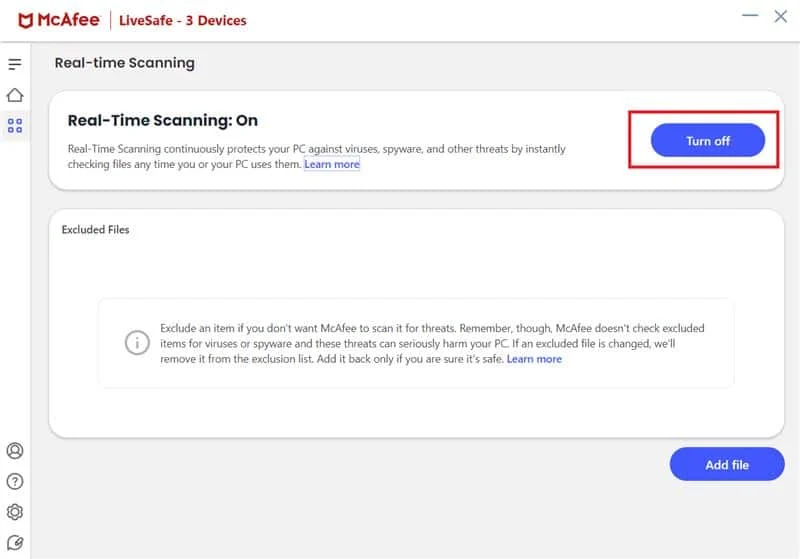

要禁用 PC 上的內置安全系統和防火牆,您可以查看我們關於如何禁用 Windows 10 防火牆的指南。
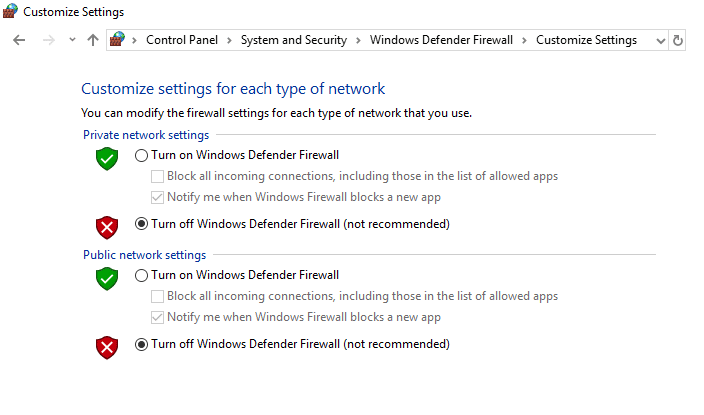
另請閱讀:如何修復 Windows 更新錯誤 80072ee2
方法 5:修復損壞的系統文件
如您所知,如果您系統上的某些文件被惡意軟件損壞,它們可能會阻礙下載更新。 因此,要修復 Windows 10 更新錯誤 0x80d02002,您必須檢查這些文件並儘快修復它們。 您可以藉助我們關於如何修復 Windows 10 中損壞的系統文件的指南並擺脫壞扇區。
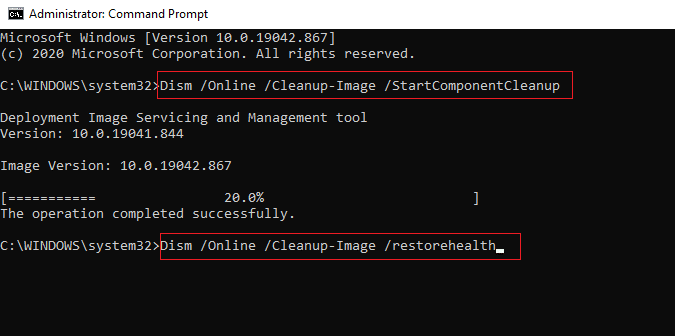
方法 6:手動重置 Windows 更新組件
如果您遇到 Windows 10 無法更新問題,請在系統上下載更新。 然後重要的是檢查 Windows 更新組件(更新存儲文件夾 – SoftwareDistribution 和 Catroor2 )是否已損壞。 如果是這樣,建議手動重置這些組件以解決更新錯誤。 借助我們詳盡的指南如何在 Windows 10 上重置 Windows 更新組件,可以輕鬆嘗試重置過程。
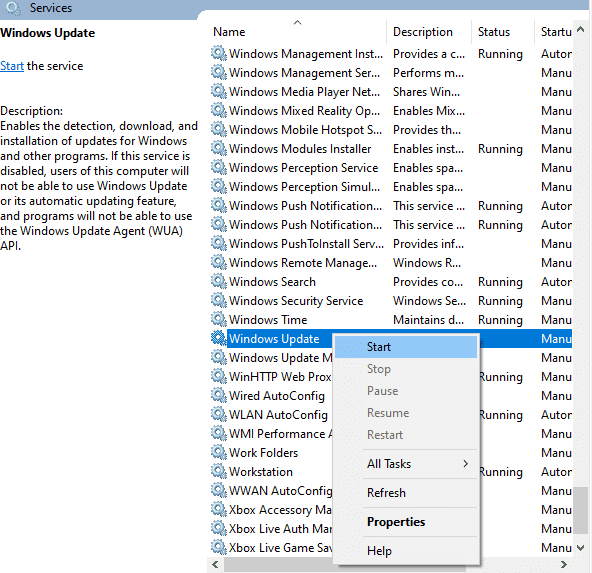
另請閱讀:修復 0x80004002:Windows 10 不支持此類接口
方法 7:禁用第三方服務
如您所知,您的系統中安裝了許多第三方應用程序和程序,它們可能會干擾更新並導致 0x80d02002 更新錯誤。 因此,建議您在下載更新時禁用所有第三方服務。
1. 同時按下Windows + R鍵啟動“運行”對話框。
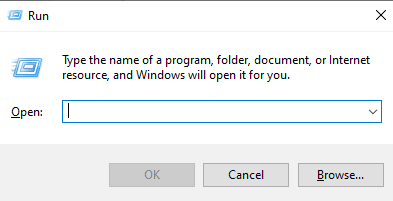
2.現在,在框中輸入msconfig 。
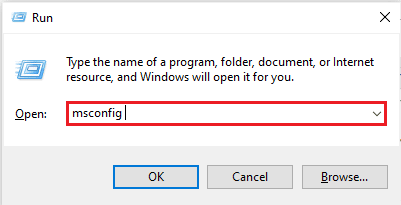
3. 接下來,單擊“服務”選項卡。
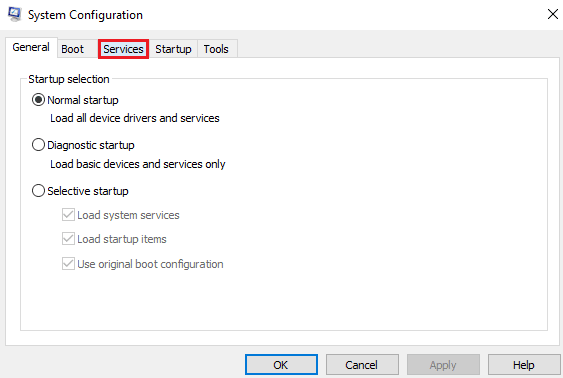
4. 現在,選中隱藏所有 Microsoft 服務複選框。
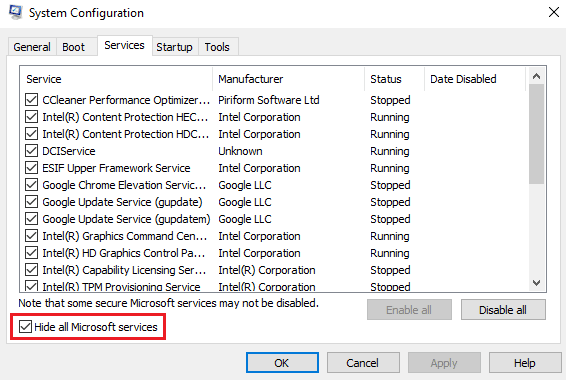
5. 然後,點擊全部禁用。
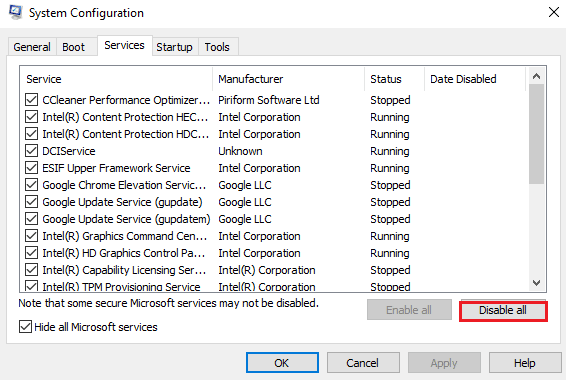
6. 最後,點擊應用然後點擊確定。
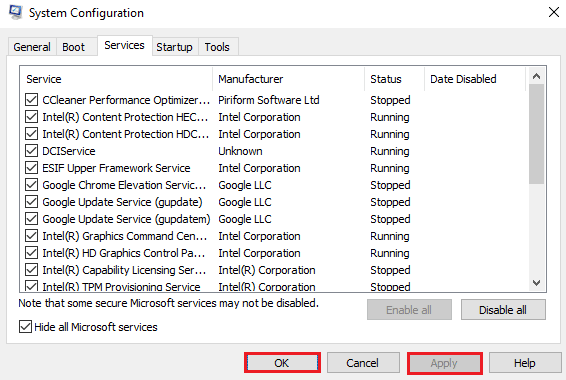
7. 完成後,重新啟動 PC 。
方法 8:關閉 VPN 和代理服務器
如果要修復 Windows 10 更新錯誤 0x80d02002,下一個方法是關閉系統上的 VPN 和代理。 有時,由於連接問題,此問題可能會突然出現。 如果是這樣,建議卸載 VPN 客戶端,然後重新啟動系統。 您可以在我們的指南如何在 Windows 10 上禁用 VPN 和代理的幫助下了解有關如何執行此操作的更多信息。
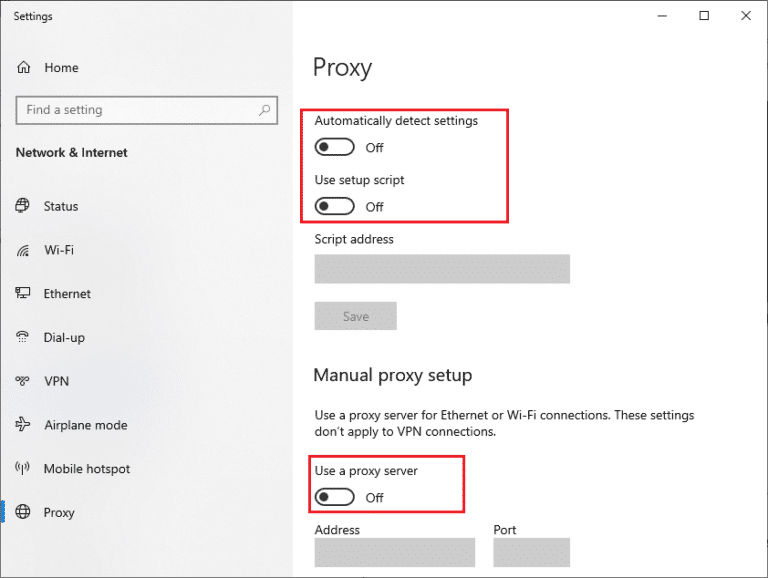
另請閱讀:修復錯誤代碼 0xc1800103 0x90002
常見問題 (FAQ)
Q1。 Windows更新失敗通常是什麼原因?
答。 通常,您 PC 上的驅動器空間不足可能是 Windows 更新失敗的原因。 此外,過時的設備驅動程序可能會導致此錯誤。
Q2。 如何刪除不斷失敗的 Windows 更新?
答。 要刪除不斷失敗的 Windows 更新,您必須從Windows 恢復選項中卸載操作系統版本。 然後下載一個新版本,記住你的系統驅動程序已更新,你有強大的互聯網連接,並且沒有第三方服務或應用程序成為 Windows 更新的障礙。
Q3. 安裝 Windows 更新會導致硬件故障嗎?
答。 通常,Windows 更新不應導致任何類型的硬件故障。 大多數情況下,硬件故障會導致 Windows 更新錯誤。
Q4. 更新我的 Windows 會發生什麼?
答。 在您的系統上更新 Windows 後,您就可以平穩、安全地運行您的系統。 您將收到有關更新操作系統的最新修復程序以及保護您的設備的安全改進。
Q5. 如果我停止 Windows 更新進度會怎樣?
答。 中途停止 Windows 更新可能會對操作系統造成嚴重損壞,導致 PC無法使用。
推薦的:
- 如何運行反向詐騙圖像搜索
- 修復 Windows 10 上指定的不存在的設備錯誤
- 修復 Windows 更新錯誤 0X80070003 的 9 種方法
- 修復 Windows 更新中的錯誤 0x800705b3
我們希望我們關於如何修復 Windows 10 更新錯誤 0x80d02002的信息指南有助於消除您對 0x80d02002、它是如何觸發的以及可以解決此問題的不同方法的所有疑慮。 如果有任何疑問或建議,請在下方留下您的評論,讓我們知道您的疑問或建議。
